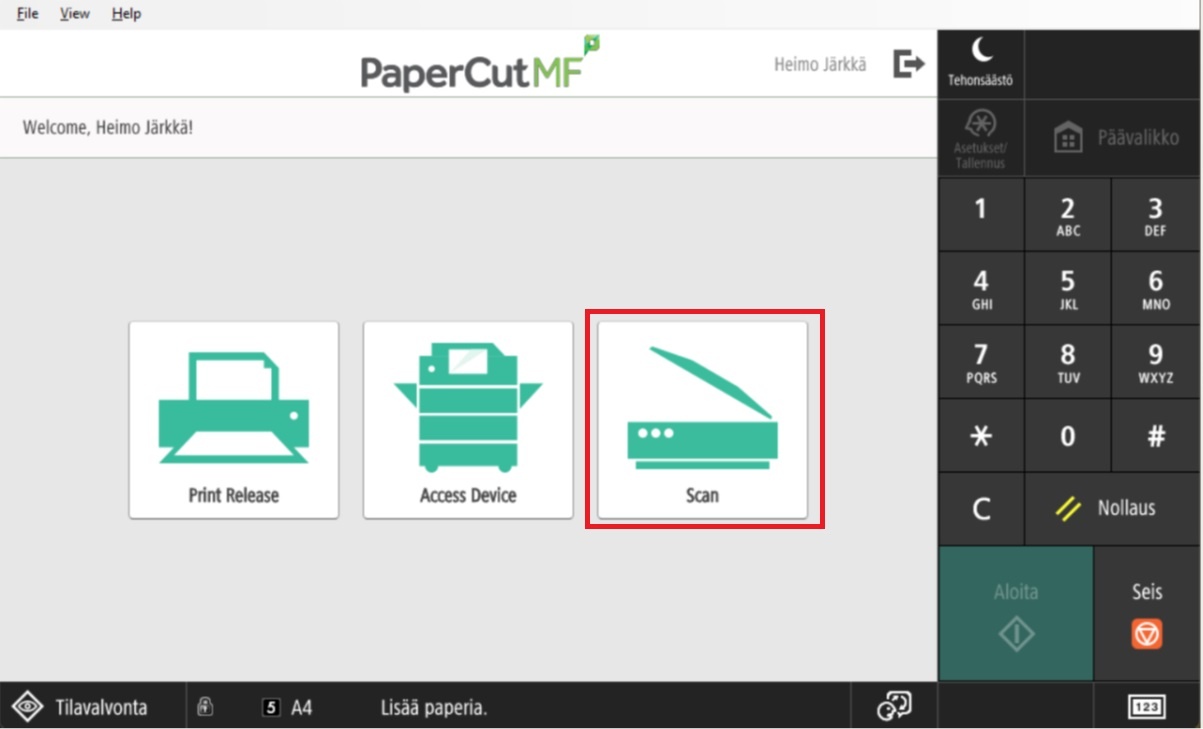...
Tekstin tunnistus (ocr) ja skannaus pilvipalveluun
Skannattu asiakirja tallennetaan pilvipalveluun PDF-muodossa ja sen teksti on siirrettävissä muihin sovelluksiin.
1. Kirjaudu sisään ja valitse Scan.
2. Valitse tallennuspaikaksi toinen vaihtoehdoista
- Scan to Google Drive OCR
- Scan to OneDrive OCR
3. Valittu Scan to OneDrive OCR
- tallennus tehdään OneDrivessa kansioon Myfiles/Apps/Scans for papercut IMF
- tiedostonimi kohdassa Filename
- oletusasetukset Color PDF, 2-puolinen, A4-pysty ja tarkkuus 300DPI
Käynnistä skannaus Start-napilla.
4. Skannausten tallentaminen vaatii oikeuksien antamisen kansioon MyFiles/Apps/Scans for Papercut MF. Hyväksy sähköpostitse saapuva ehto painamalla Accept. Oikeuksien antaminen tehdään yhden kerran.
5. Hyväksymisen jälkeen saapuu uusi sähköposti, jossa varmistetaan tallennuksen onnistuminen. Viestissä on myös suora linkki tallennettuun dokumenttiin.
6. Valittaessa Scan to Google Drive OCR toiminta on samankaltaista kuin edellä. Sähköpostiisi saapuu lupapyyntö, joka sinun täytyy käydä hyväksymässä Google Drivessa. Paina sähköpostista linkkiä Login to Google Drive.